Змест
Часам патрабуецца невялікае тлумачэнне для рэдагавання відэа, каб па-сапраўднаму данесці іх паведамленне. А экранны тэкст выкарыстоўваецца для камерцыйнай працы, дакументальных фільмаў і адукацыйных праграм. Гэта гарантуе, што гледачы маюць усё неабходнае для поўнага ўзаемадзеяння з відэа.
На шчасце, даданне тэксту з дапамогай інструмента Text Tool у DaVinci Resolve вельмі простае і лёгкае ў выкананні .
Мяне завуць Натан Менсер. Я пісьменнік, рэжысёр і акцёр. Калі я не на сцэне, на здымачнай пляцоўцы і не пішу, я мантую відэа. Рэдагаванне відэа было маёй страсцю ўжо шэсць гадоў, так што я выкарыстаў тэкставы інструмент тысячы разоў.
У гэтым артыкуле я пакажу вам некалькі розных метадаў дадання тэксту да вашага відэа ў DaVinci Resolve.
Спосаб 1: Даданне загалоўкаў са старонкі рэдагавання
Гэты метад - выдатны спосаб атрымаць папярэдне адфарматаваны і папярэдне анімаваны тэкст.
Крок 1: Адкрыйце праграму. Пасля загрузкі вы ўбачыце некалькі сімвалаў пасярэдзіне ў ніжняй частцы экрана. Навядзіце курсор на кожны значок і абярыце опцыю Рэдагаваць . Адкрыецца старонка рэдагавання.
Крок 2: На старонцы рэдагавання абярыце Эфекты . Пстрыкніце выпадальнае меню Панель інструментаў . Адкрыецца некалькі опцый, такіх як «Пераходы відэа» і «Генератары». Выберыце Назвы . Ваш экран павінен выглядаць так:
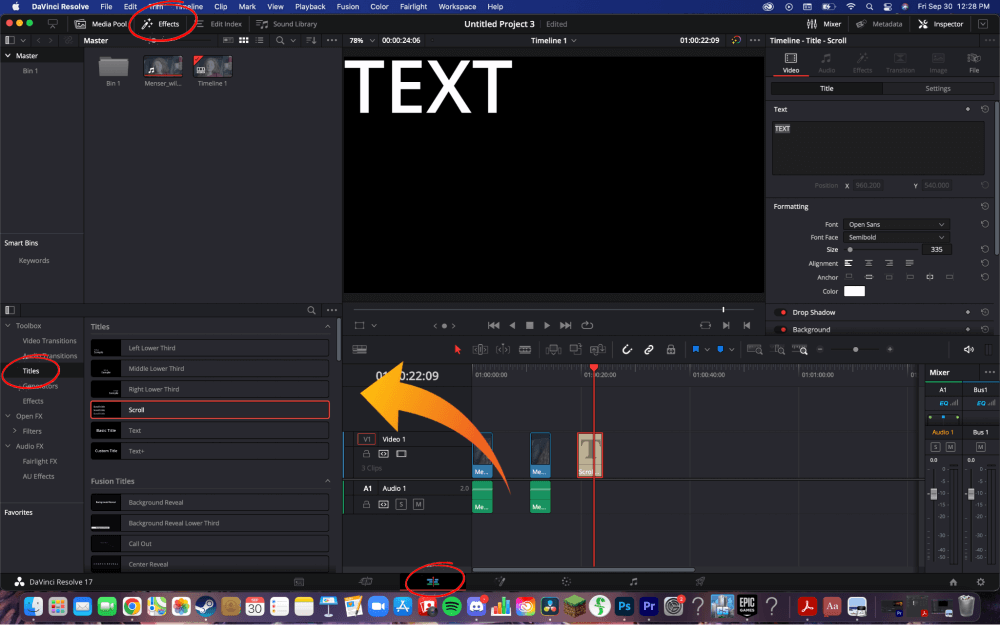
Крок 3: Пасля пераходу ў меню «Назвы» з'явіцца некалькі параметраўнаправа. Вы можаце выбраць розныя месцы, такія як «Левая ніжняя траціна», або вы можаце проста выбраць «Тэкст» і размясціць яго на экране відэа, як трэба.
Вы таксама можаце змяніць працягласць тэксту з дапамогай шкалы часу. Пашыраючы або памяншаючы тэкст, вы можаце змяняць рамкі, у якіх будзе з'яўляцца тэкставае поле.
Крок 4: Калі вы правільна размясцілі тэкст, ёсць спосаб змяніць колер, шрыфт і памер адпавядаць эстэтыцы, якую вы шукаеце. У правым верхнім куце націсніце «Інспектар». Гэта адкрые вялікае меню ў правай частцы экрана, каб змяніць тэкст любым спосабам.
Спосаб 2: Даданне тэксту з выразанай старонкі
Каб атрымаць доступ да выразанай старонкі, навядзіце курсор над сімваламі ў ніжняй частцы экрана і націсніце на опцыю пад назвай Выразаць .
У верхняй частцы экрана з левага боку будзе панэль меню. Выберыце Назвы . Гэта перавядзе вас да вялікага выбару варыянтаў тэксту.
Каб дадаць асноўны тэкст, абярыце Тэкст . «Тэкст+» з'яўляецца варыянтам, але патрабуе большага майстэрства і апраўдвае іншы, асобны падручнік. Перацягніце поле Тэкст уніз на часовую шкалу.
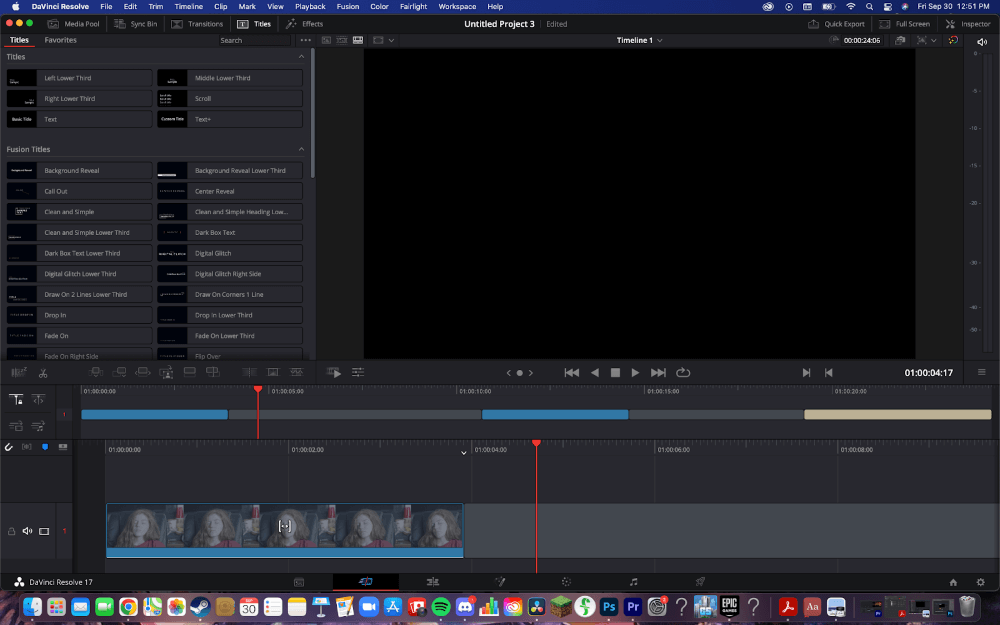
Паколькі тэкставае поле з'яўляецца асобным элементам на часовай шкале, вы можаце зрабіць яго даўжэйшым і карацейшым, перацягнуўшы канец поле злева і справа. Чым даўжэй скрынка, тым больш часу яна будзе з'яўляцца ў вашым гатовым праекце. Вы таксама можаце выбраць усё поле і пацягнуць яго налевасправа, каб размясціць яго на часовай шкале.
Каб правільна размясціць тэкст на відэа, проста перацягніце поле ў патрэбнае месца. Вы таксама можаце змяніць памер, перацягнуўшы кут тэкставага поля ўверх і ўніз.
Каб змяніць тэкст, перайдзіце ў правы верхні кут экрана і адкрыйце інструмент «Інспектар». Гэта адкрые меню ў правай частцы экрана, дзе вы можаце змяніць памер шрыфта, колер, інтэрвал паміж літарамі і многае іншае.
Выснова
Даданне тэксту да вашага відэа - гэта просты спосаб данесці або палепшыць ваша паведамленне, і гэта можа быць зроблена ўсяго за некалькі секунд у DaVinci Resolve.
Памятайце, што калі вы дадаеце тэксты, вы павінны быць у курсе шрыфтоў і колераў. У залежнасці ад абранага вамі « назвы » яны могуць адрознівацца.
Дзякуй, што знайшлі час прачытаць артыкул; спадзяюся, гэта дапамагло вам на вашым шляху рэдагавання відэа. Пакіньце каментарый і паведаміце мне, пра якую тэму кінавытворчасці, акцёрскага майстэрства або мантажу вы хацелі б пачуць далей, і, як заўсёды, крытычныя водгукі вельмі ўдзячныя.

